
- •Лабораторная работа создание мультимедийной презентации
- •Слайд № 1
- •Слайд № 2
- •Слайд № 3
- •Слайд № 4
- •Слайд № 5
- •Слайд № 6
- •Слайд № 7
- •Слайд № 8
- •Слайд № 9
- •Слайд № 10
- •Слайд № 11
- •Слайд № 12
- •Слайд № 13
- •Слайд № 14
- •Вернуться на слайд №2
- •Вернуться на слайд №3
- •Вернуться на слайд №8
- •Настроить для всей презентации:
Лабораторная работа создание мультимедийной презентации
Запустите программу для создания презентаций PowerPoint.
Слайд № 1
Выберите Разметку слайда – Пустой слайд(Формат – Разметка слайда).
В качестве фона выберите рисунок, для этого: меню Вставка – Рисунок – Из файла– найдите папкуD:\ Студент\ Задания\ Материалы для Презентации – Фон – Вставить.
Растяните вставленную картинку (с помощью маркеров) на весь слайд.
С помощью Объекта WordArt(Вставка–Рисунок–Объект WordArt) написать заголовок:Красная книга Беларуси. Разместить его вверху слайда. Аналогичным образом написать:Животные. Надпись расположить внизу слайда.
Настроить анимацию на заголовок, для этого: выделить слова Красная книга Беларуси – Показ слайдов–Настройка анимации–Добавить эффект–Выделение–Вращение.
Настроить анимацию на второй заголовок, для этого: выделить слово Животные – Показ слайдов–Настройка анимации–Добавить эффект–Выделение–Вращение.

Слайд № 2
Создайте новый слайд (Вставка – Создать слайд). В качестве оформления слайда выберите оформление Трава. (Формат–Оформление слайда).
Выберите Формат – Разметка слайда– выберите разметку слайда –Объект– Щелкнуть на изображение:Добавить диаграмму или организационную диаграмму– ВыберитеПервый тип диаграммы– ОК.
Введите данные: в первый прямоугольник Животные,во второй прямоугольникМлекопитающие. (Для удаления лишних прямоугольников необходимо щелкнуть по штриховке прямоугольника и нажать клавишуDelete).
Щелкнуть на Животные– выбрать на панели Организационной диаграммы кнопкуМакет – Правосторонний.
Щелкнуть на слово Млекопитающие– нажать на панели Организационной диаграммы кнопкуДобавить фигуру 4 раза – затем нажать кнопкуМакет – Правосторонний. В новые фигуры ввести данные как на образце.
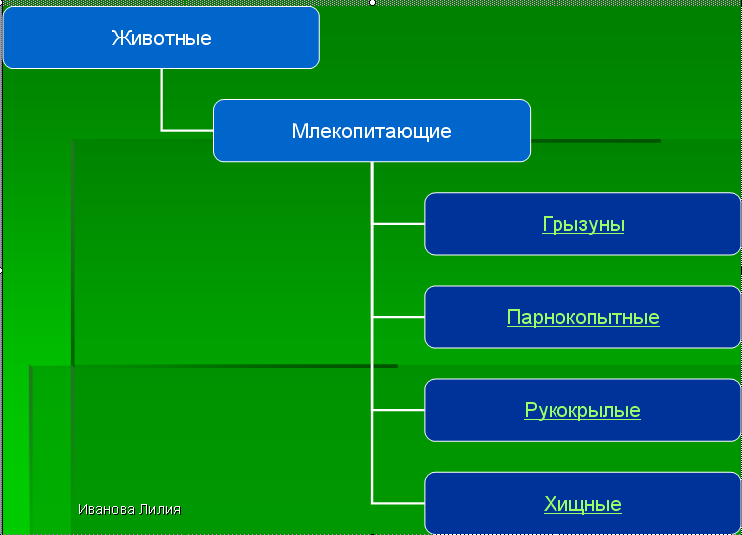
Слайд № 3
Создайте новый слайд. Выберите Макет слайда – Только заголовок.
В область заголовка введите: Грызуны(используйте размер шрифта – 60, выравнивание по центру). Расположите заголовок как на образце.
Переместите заголовок в центр слайда.
Вставить рисунки на слайд, для этого: меню Вставка–Рисунок–Из файла– открыть папку:D:\ Студент\ Задания\ Материалы для Презентации – Обыкновенная летяга –Вставить.
Аналогичным образом вставить картинки: Крапчатый суслик, Садовая Соня.Вставленные картинки увеличить в размерах и расположить как на образце.

Слайд № 4
Создайте новый слайд. Выберите Макет слайда – Заголовок и текст.
Наберите текст слайда согласно образцу. На заголовок слайда Обыкновенная летяга настроить анимацию: выделитьОбыкновенная летяга – Показ слайдов–Настройка анимации–Добавить эффект–Вход–Бумеранг.
Создать управляющую кнопку на слайд №3, для этого: меню Показ слайдов–Управляющие кнопки– выбратьУправляющая кнопка Возврат– нарисовать кнопку с помощью мыши в нижнем правом углу –Настройка действия– Перейти по гиперссылке: выбратьСлайд– Гиперссылка на слайд:3. Грызуны – ОК – ОК.

Слайд № 5
Создайте новый слайд. ВыберитеМакет слайда–Заголовок и текст.
Набрать текст слайда согласно образцу. На заголовок слайда Крапчатый суслик настроить анимацию: выделитьКрапчатый суслик – Показ слайдов–Настройка анимации–Добавить эффект–Вход–Бумеранг.
Управляющую кнопку скопировать со слайда №4, для этого: перейти на слайд №4 – ВыделитьУправляющую кнопку Возврат –Правка–Копировать– перейти на слайд №5 –Правка–Вставить.
Разместить кнопку как на образце.

